|
Al accionar la opción Incluir, de la opción Plan de desarrollo, será posible incluir un PDP de dos formas. Vea a continuación cómo utilizar cada una de ellas:
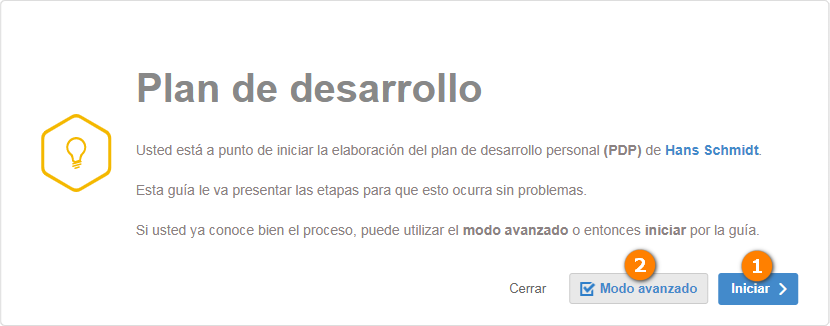
Para incluir el PDP con la ayuda del asistente, haga clic en el botón Iniciar para continuar con la operación.
En este momento, se mostrará la pantalla como se presenta en la imagen a continuación. Los globos numerados identifican cada componente disponible:
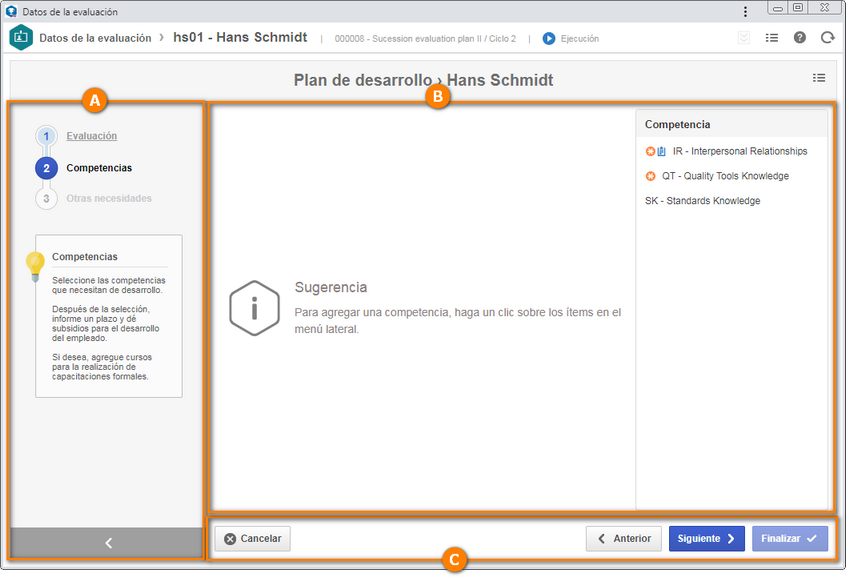
A
|
En el panel lateral son exhibidas las etapas de la inclusión del plan de desarrollo personal del empleado. Accione la flecha en la esquina inferior derecha de esta pantalla para expandir/comprimir el panel de secciones de la encuesta.
|
B
|
En esta área se ejecutan las etapas de inclusión del PDP. Vea cómo ejecutar cada etapa, en el tópico Etapas de inclusión del PDP, a continuación.
|
C
|
En la barra de botones son presentadas las opciones que permiten manipular el asistente de creación del PDP. Vea la descripción detallada en el tópico Barra de botones, a continuación.
|
Ítems de carrera y sucesión
Evaluación
|
En esta etapa, serán presentados los ciclos de ejecución de los planes de evaluación por los cuales el empleado pasó, que tuvieron la opción "Permitir elaboración del plan de desarrollo" habilitada en sus datos.
Posicione el mouse sobre el ciclo a partir del cual desea crear un plan de desarrollo y haga clic sobre la opción Seleccionar que será presentada. Para deshacer la selección de un ciclo, basta posicionar el mouse sobre el ciclo deseado y hacer clic sobre la opción Quitar que será presentada.
|
Competencias
|
En esta etapa, es posible definir qué competencias se deben desarrollar en el plan que está siendo creado.
Si en la etapa Evaluación, ha sido seleccionado un ciclo de ejecución del plan de evaluación, en el panel Competencia, serán presentadas las competencias en las que el empleado obtuvo un nivel de proficiencia por debajo del nivel mapeado. Si ningún ciclo ha sido seleccionado, serán presentadas las competencias mapeadas para la función que él está ejerciendo.
Haga clic sobre la competencia que desea asociar al plan.
▪Note que podrán ser presentados, al lado de las competencias, iconos que indican si la competencia mapeada es requerida o deseable, si ella está siendo utilizada en otro plan de desarrollo del empleado o si la competencia evaluada tiene una sugerencia de desarrollo asociada. Para identificar el icono, posicione el mouse sobre él. ▪Si la competencia seleccionada está siendo utilizada en otro plan de desarrollo que se encuentra en curso, el sistema emitirá un mensaje preguntando si desea de todos modos, asociarla al plan de desarrollo que está siendo creado. |
Las competencias seleccionadas serán agregadas al panel central, distinguidas por su identificador y nombre. Posicione el mouse sobre el icono  para visualizar información referente a ellas (tipo, descripción, curso relacionado, método de aprendizaje, etc). En la parte derecha, están disponibles las opciones que permiten desasociar la competencia del plan de desarrollo y expandir/contraer sus datos. para visualizar información referente a ellas (tipo, descripción, curso relacionado, método de aprendizaje, etc). En la parte derecha, están disponibles las opciones que permiten desasociar la competencia del plan de desarrollo y expandir/contraer sus datos.
Para cada competencia agregada es necesario definir los datos de la acción que será tomada con relación a ella. Para eso, están disponibles los siguientes campos:
Campo
|
Fecha de inicio
|
Presenta la fecha actual, siendo posible editarla. En este caso, seleccione la fecha a partir de la cual el empleado deberá realizar la acción relacionada con la competencia.
|
Plazo
|
Presenta la fecha actual, siendo posible editarla. En este caso, seleccione la fecha hasta la cual el empleado debe realizar la acción.
|
¿Quién?
|
Presenta el nombre del empleado para el cual se está incluyendo el plan de evaluación, sin embargo, es posible editarlo. En este caso, seleccione el usuario que deberá realizar esta acción. Utilice los demás botones ubicados al lado de este campo para llenarlo con los datos del usuario conectado y limpiarlo.
|
¿Cómo?
|
Llene este campo para informar cómo la acción relacionada con la competencia deberá ser realizada por el empleado.
|
¿Por qué?
|
Llene este campo para informar el motivo por el cual esta acción deberá ser realizada por el empleado.
|
¿Dónde?
|
Llene este campo para informar el lugar donde esta acción deberá ser realizada.
|
Agregar curso
|
Accione el botón  ubicado al lado de este campo, para seleccionar los cursos en los cuales el empleado deberá participar para realizar esta acción. Los cursos son registrados por medio del componente SE Capacitación y, para que este recurso funcione correctamente, es necesario que este forme parte de las soluciones adquiridas por su organización. ubicado al lado de este campo, para seleccionar los cursos en los cuales el empleado deberá participar para realizar esta acción. Los cursos son registrados por medio del componente SE Capacitación y, para que este recurso funcione correctamente, es necesario que este forme parte de las soluciones adquiridas por su organización.
A medida que se seleccionen los cursos, estos serán presentados en el área, justo debajo del campo.
Para desasociar un curso, posicione el mouse sobre él y haga clic sobre la opción Cerrar. Para desasociar todos los cursos, accione el botón  ubicado al lado del campo. ubicado al lado del campo.
Si la competencia ya tiene un curso asociado como sugerencia de desarrollo, se presentará el botón  , para que, si se incluyen otros cursos, sea posible restaurar los cursos incluidos solamente para aquellos que son sugerencia de desarrollo. , para que, si se incluyen otros cursos, sea posible restaurar los cursos incluidos solamente para aquellos que son sugerencia de desarrollo.
|
Al seleccionar una competencia, algunos de los campos descritos anteriormente serán llenados por el sistema, en consonancia con los datos de la competencia seleccionada. Por ejemplo, si la competencia seleccionada ya fue evaluada y tiene una sugerencia de desarrollo asociada a ella, los campos de la acción serán llenados con los datos de la evaluación, área y función del evaluador que realizó la sugerencia de desarrollo, el curso sugerido para desarrollar esta competencia, y cualquier otra información.
|
|
Otras necesidades
|
En esta etapa, es posible definir otras necesidades de desarrollo para el empleado. Si fueron mapeados cursos y niveles de instrucción para la función del empleado y este no los realizó, o se considera no apto en estos aspectos, esta información será presentada en esta sección.
En el panel "Otras necesidades", serán exhibidos los cursos y niveles de instrucción mapeados para la función del empleado, que fueron desasociados del plan de desarrollo. Para incluir el curso/nivel de instrucción nuevamente en el plan de desarrollo, es solo hacer un clic sobre él. Utilice la opción + Incluir para agregar al plan de desarrollo, otras acciones para el empleado. Los campos que serán presentados para efectuar el llenado ya fueron descritos, detalladamente, en la etapa Competencias.
|
Categoría
|
Esta etapa solamente será presentada, si en la sección Perfil del empleado  Plan de desarrollo de los parámetros generales, está habilitada la opción "Permitir modificar la categoría estándar". De lo contrario, la creación del plan de desarrollo podrá ser finalizada en la etapa anterior y el PDP será creado en la categoría definida en los datos del ciclo del plan de evaluación o en los parámetros generales. Plan de desarrollo de los parámetros generales, está habilitada la opción "Permitir modificar la categoría estándar". De lo contrario, la creación del plan de desarrollo podrá ser finalizada en la etapa anterior y el PDP será creado en la categoría definida en los datos del ciclo del plan de evaluación o en los parámetros generales.
Si ha sido definida una categoría estándar, ella será presentada seleccionada, sin embargo, será posible seleccionar otra. Si no fue seleccionada una categoría estándar, en la jerarquía presentada, seleccione la categoría que clasificará al plan de desarrollo que está siendo creado. Utilice el botón  de la barra de herramientas para visualizar los datos del tipo de plan de acción seleccionado en la jerarquía. Consulte la documentación específica del componente SE Plan de acción para obtener la descripción detallada sobre cómo configurar categorías de planes de acción. de la barra de herramientas para visualizar los datos del tipo de plan de acción seleccionado en la jerarquía. Consulte la documentación específica del componente SE Plan de acción para obtener la descripción detallada sobre cómo configurar categorías de planes de acción.
|
|
Barra de botones
Botón
|
Cancelar
|
Utilice esta opción para salir del asistente de creación. Note que todos los datos informados hasta el momento actual se perderán. Para realizar esta operación efectivamente es necesario confirmar la pregunta hecha por el sistema.
|
Anterior
|
Utilice esta opción para volver a la etapa anterior de la cual se encuentra. Esta operación puede ser realizada también, haciendo clic sobre el nombre de la etapa deseada, en el panel lateral de la pantalla.
|
Siguiente
|
Utilice esta opción para ir a la siguiente etapa de la cual se encuentra. Esta operación puede ser realizada también, haciendo clic sobre el nombre de la etapa deseada, en el panel lateral de la pantalla.
|
Finalizar
|
Utilice esta opción para que después de realizar todas las etapas necesarias, finalice la creación del PDP. En este momento, el sistema preguntará si desea habilitar el plan de desarrollo para el empleado. Haga clic en la opción deseada:
▪Sí: Las acciones del plan serán habilitadas para su ejecución por los debidos responsables. La ejecución de las acciones puede ser realizada por medio de la tarea Ejecución de acción del componente SE Plan de acción. ▪No: Las acciones no serán habilitadas para ejecución. Esta operación podrá ser realizada posteriormente, por medio del botón "Enviar a la próxima etapa", presentado al posicionar el mouse sobre el plan de acción. Hecho eso, el asistente de creación será cerrado y el PDP creado será presentado en la sección "Plan de desarrollo" del perfil del empleado.
|
|
|
Usuarios que ya están familiarizados con el proceso de creación de planes de acción, podrán crear el PDP sin la ayuda del asistente. Para eso, haga clic en el botón Modo avanzado.
En la pantalla que se abrirá, están disponibles los siguientes campos:
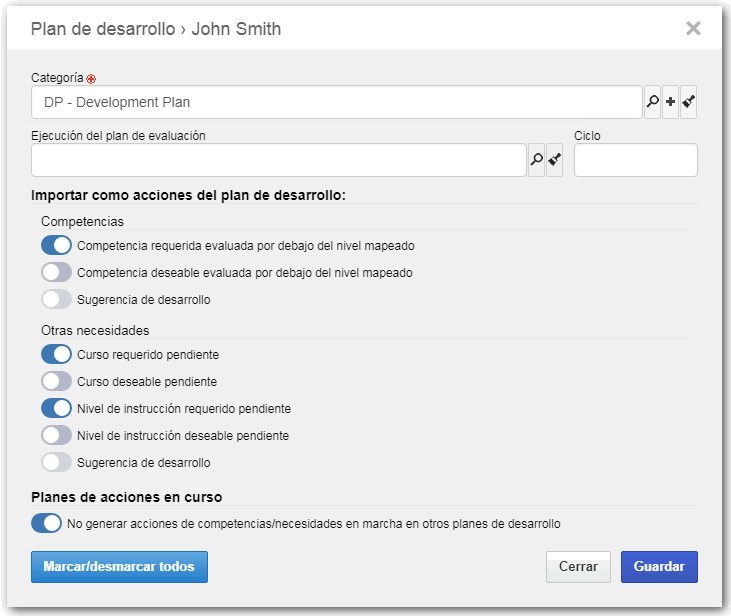
Campo
|
Descripción
|
Categoría
|
Este campo solamente estará habilitado para edición, si en la sección Perfil del empleado  Plan de desarrollo de los parámetros generales, está habilitada la opción "Permitir modificar la categoría estándar". Plan de desarrollo de los parámetros generales, está habilitada la opción "Permitir modificar la categoría estándar".
Si fue definida una categoría estándar, este campo será llenado con ella, siendo posible seleccionar otra. Si no fue seleccionada una categoría estándar, seleccione la categoría (SE Plan de acción) que clasificará al plan de desarrollo que está siendo creado. Utilice los demás botones al lado del campo para incluir una nueva categoría para clasificar el plan y limpiar el campo. Consulte la documentación específica del componente SE Plan de acción para obtener más detalles sobre categorías de plan de acción.
Si la opción "Permitir modificar la categoría estándar" no está habilitada, este campo será llenado por el sistema con la categoría definida en los datos del ciclo del plan de evaluación o de los parámetros generales y no será posible editarlo.
|
Ejecución del plan de evaluación
|
Seleccione el plan de evaluación para el cual será generado el plan de desarrollo. En la pantalla de selección que será presentada, serán listados todos los planes de evaluación por los cuales el empleado ya pasó.
|
Ciclo
|
Seleccione el ciclo de ejecución del plan de evaluación para el cual será generado el plan de desarrollo.
|
Importar como acciones del plan de desarrollo
|
Permite definir cuáles Competencias y Otras necesidades de desarrollo (curso y nivel de instrucción) mapeadas para la función del empleado, que serán asociadas al plan de desarrollo.
Para eso, habilite las opciones a partir de las cuales desea crear acciones en el plan de desarrollo y mantenga deshabilitadas aquellas en las que no desea que sean creadas acciones.
|
Planes de acciones en curso
|
Habilite esta opción para que sean generadas acciones de competencias/necesidades que están asociadas con los planes de desarrollo que se encuentran en curso. Deshabilite esta opción para que no sean generadas acciones asociadas con planes de desarrollo que se encuentran en curso.
|
En la parte inferior de la pantalla, están disponibles los siguientes botones:
Botón
|
Descripción
|
Marcar/desmarcar todos
|
Utilice esta opción para habilitar o deshabilitar simultáneamente todas las opciones listadas.
|
Cerrar
|
Utilice esta opción para salir de la pantalla de creación del plan de desarrollo. Todos los datos informados hasta el momento actual se perderán.
|
Guardar
|
Utilice esta opción para que después de llenar todos los campos necesarios, finalice la creación del PDP. En este momento, el sistema preguntará si desea habilitar el plan de desarrollo para el empleado. Haga clic en la opción deseada:
▪Sí: Las acciones del plan serán habilitadas para su ejecución por los debidos responsables. La ejecución de las acciones puede ser realizada por medio de la tarea Ejecución de acción del componente SE Plan de acción. ▪No: Las acciones no serán habilitadas para ejecución. Esta operación podrá ser realizada posteriormente, por medio del botón "Enviar a la próxima etapa", presentado al posicionar el mouse sobre el plan de acción. Hecho eso, el asistente de creación será cerrado y el PDP creado será presentado en la sección "Plan de desarrollo" del perfil del empleado.
|
|
|







